文章介绍:本篇文章主要介绍使用AWS免费一年VPS搭建自己需要的系统,官方给的部分免费套餐中可选系统版本镜像不多,基本符合大部分用户使用,但是不排除少部分用户不想用AWS内置的镜像安装系统,那怎么处理这个问题呢,以下内容是个人研究的,可以通过DD命令,把Ubuntu或者Debian重装成任意系统,比如本篇将介绍把Ubuntu系统DD成Vyos软路由。 一、准备工作 1.1、qcow2镜像 这里博主已经转换好了vyos-1.3.5-amd64.iso最新LTS版本的qcow2镜像,市面上官方提供的大部分镜像格式都是iso格式,如果需要了解怎么把iso转换成qcow2或者其他格式镜像,可以在留言区留言,博主有时间会出一版,本篇文章这里不做介绍,需要vyos-1.3.5-amd64.qcow2镜像直接下载博主共享网盘里的即可。vyos-1.3.5-amd64.qcow2 1.2、SSH工具 MobaXterm常规设置指南and激活方法 二、AWS部署Ubuntu 2.1、创建密钥 2.2、启动实例 2.3、端口测试 2.4、创建会话 三、Ubuntu设置 3.1、重置root密码 sudo passwd root 3.2、修改Root权限 sudo vi /etc/ssh/sshd_config PasswordAuthentication yesPermitRootLogin yes 3.3、重启SSH服务 sudo systemctl restart sshd 3.4、用root登录实例 四、DD系统 4.1、上传qcow2镜像到实例 4.2、对比大小 ls -al 4.2、更新软件列表 sudo apt-get update 4.3、安装QEMU sudo apt-get install -y qemu-utils 4.4、qcow2转raw 命令说明:使用QEMU 的 q...
 杨杨得亿
发表于 2024-01-21
杨杨得亿
发表于 2024-01-21
 杨杨得亿
发表于 2024-01-21
杨杨得亿
发表于 2024-01-21
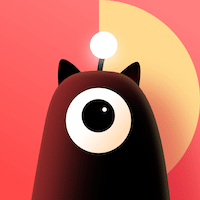 张洪Heo
发表于 2024-01-19
张洪Heo
发表于 2024-01-19
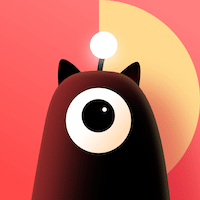 张洪Heo
发表于 2024-01-19
张洪Heo
发表于 2024-01-19
 杨杨得亿
发表于 2024-01-18
杨杨得亿
发表于 2024-01-18
 杨杨得亿
发表于 2024-01-18
杨杨得亿
发表于 2024-01-18
 杨杨得亿
发表于 2024-01-17
杨杨得亿
发表于 2024-01-17